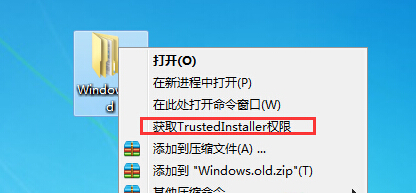Windows.old文件夾,在之前的Windows系統中,似乎並沒有出現這個文件夾,因此咱們也找不到相關這個文件夾的信息和故障解決辦法。但是升級到win10系統之後,這個文件夾卻出現了,它是原來系統的備份,似乎對於新系統來說,並沒有太大的用處。很多用戶都想在自己的win10系統中刪除這個文件夾,但是每次去刪除的時候,都會提示沒有權限,那麼咱們如何才能獲取權限刪除掉這個文件夾呢?下面,小編就來詳細的介紹一下吧!
1.首先,咱們返回到win10系統的傳統桌面位置,之後,咱們在桌面找到一個空白處,點擊鼠標右鍵,然後選擇新建-記事本文檔,然後將如下的代碼復制進去:
Windows Registry Editor Version 5.00
[HKEY_CLASSES_ROOT*shellrunas]
@=“獲取TrustedInstaller權限”
[HKEY_CLASSES_ROOT*shellrunascommand]
@=“cmd.exe /c takeown /f ”%1“ && icacls ”%1“ /grant administrators:F”
“IsolatedCommand”=“cmd.exe /c takeown /f ”%1“ && icacls ”%1“ /grant administrators:F”
[HKEY_CLASSES_ROOTDirectoryshellrunas]
@=“獲取TrustedInstaller權限”
“NoWorkingDirectory”=“”
[HKEY_CLASSES_ROOTDirectoryshellrunascommand]
@=“cmd.exe /c takeown /f ”%1“ /r /d y && icacls ”%1“ /grant administrators:F /t”
“IsolatedCommand”=“cmd.exe /c takeown /f ”%1“ /r /d y && icacls ”%1“ /grant administrators:F /t”
之後,咱們選擇文件-另存為,將其命名為“獲取trustedinstaller權限.reg”。
2.之後咱們雙擊這個新建的文件,將其導入注冊表之中,之後,咱們右鍵點擊文件夾就會出來獲取trustedinstaller權限選項了,獲取權限之後咱們就可以刪除該文件夾了。